Domaine5 – Communiquer, échanger
L.5.2 Je sais organiser mes espaces d’échange (messagerie, travail de groupe...).
Les espaces d’échange : ce sont les espaces qui pourront recevoir des documents créés par l’élève à destination des autres, mais aussi à l’inverse, créé par d’autres et destinés à l’élève, ou au groupe dont il fait partie. Ils peuvent se structurer comme le dossier personnel ou les favoris (voir l’item L.1.2).
Exemples :
- Création de sous-dossiers dans un répertoire partagé créé sur le réseau avec le module Travaux de IACA (il faut en avoir les droits).
- Création de dossiers dans la messagerie : on peut même rediriger automatiquement certains messages dans ces dossiers, en créant des règles de message.
Travail dans Thunderbird (version portable : voir item L.5.01) - on pourrait faire le même travail sur la messagerie education.laposte.net
Une adresse a servi pour s’inscrire sur trois listes de discussion : afin de séparer les messages issus de ces listes et les autres messages, on va créer un nouveau dossier (appelé Listes de discussion) et un filtre de messages qui permettra d’envoyer dès leur réception les messages provenant des listes, vers le dossier créé. Le filtre s’appellera lui aussi Listes de discussion. Le nom d’une liste apparaît sur tous les messages provenant d’elle, entre crochets, dans le sujet.
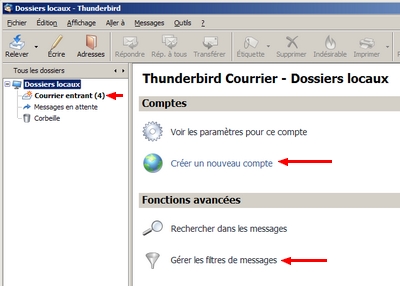 |
| Clic droit sur Dossiers locaux |
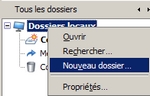
Donner un nom au nouveau dossier (ce sera un sous-dossier de Dossiers locaux) |
| Cliquer sur Dossiers locaux pour accéder à la fonction "Gérer les filtres de messages" : dans la fenêtre qui s’ouvre, cliquer sur le bouton Nouveau : |
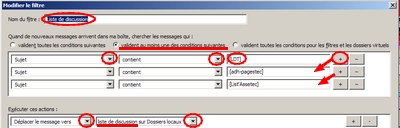
Donner un nom au filtre Sélectionner les éléments sur lesquels exercer le filtre (sujet ou expéditeur ... ; contient ou non ... ; écrire ou copier le ou les mots choisis) On peut filtrer sur plusieurs éléments. |
| Décider ensuite de l’action à exécuter (déplacer vers un dossier ...) |
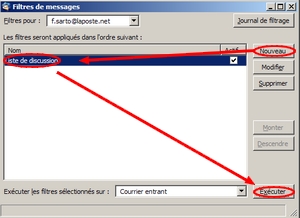 |
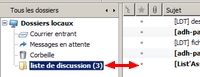 |
| Faire exécuter l’action : les messages ont été transférés dans le nouveau dossier (3 messages n’ont pas été lus) |





